Spotify çalma listesi Google Play Müzik'e nasıl aktarılır?
Spotify ve Google Play Müzik, popüler müzik akışı hizmetleridir, hangisi daha iyi?
Söylemesi zor.
En iyi yol, onları denemek ve en uygun olanı seçmektir.
Google Play Müzik, 40 milyon şarkı kataloğunun yanı sıra bilgisayarınızdan 5000'e kadar şarkı eklemenize ve bunları istediğiniz yerde ücretsiz olarak yayınlamanıza olanak tanır.
Google Play Müzik Unlimited'a abone olduysanız, kesintisiz müziğe, reklamsız ve çevrimdışı videoya ve orijinal şovlara erişmenizi sağlayan YouTube Red'e de sahip olabilirsiniz.
STAMP, musconv.com, Soundiiz gibi araçlar, Spotify çalma listelerini Google Play Müzik çalma listelerine dönüştürmenizi sağlar, ancak ücretli bir Google Play Müzik aboneliğine ihtiyacınız olacaktır. Burada size Spotify çalma listelerini abonelik olmadan Google Play Müzik'e aktarmanın kolay bir yolunu göstereceğiz.
Google Play Müzik'e geçmeyi planlıyorsanız veya Spotify çalma listelerinizi Google Play Müzik'e yüklemek istiyorsanız doğru yerdesiniz.
Spotify Premium ile 5 cihaza müzik indirebilirsiniz, ancak bunlara yalnızca Spotify uygulamasıyla erişebilirsiniz. DRM korumalı oldukları için bunları başka bir yere aktaramaz veya başka müzik uygulamasıyla çalamazsınız. Bu nedenle, çalma listelerini Google Play Müzik'e aktarmadan önce, onlardan önce DRM'yi kaldırmanız gerekir. Bu yüzden Ondesoft Spotify Music Converter'a ihtiyacınız var . Spotify çalma listelerini ücretsiz veya premium hesapla Google Play Müzik'e aktarmak için aşağıdaki adımları izleyin.
Bölüm 1 Spotify Çalma Listelerini Ondesoft Spotify Converter ile Dışa Aktarma
Ondesoft Spotify Müzik Dönüştürücü Spotify DRM kaldırmak ve Spotify ücretsiz ve premium kullanıcılar için geliştirilen MP3 için Spotify çalma listeleri dönüştürmek , M4A , WAV ve FLAC . Ardından Spotify çalma listelerini Google Play Müzik'e veya başka bir yere aktarabilirsiniz.
1. Ondesoft Spotify Converter'ı indirin ve yükleyin

2. Spotify şarkılarını, albümlerini veya çalma listelerini seçin
Doğrudan yerleşik Spotify web oynatıcısından indirmek istediğiniz Spotify şarkılarını, çalma listelerini veya albümleri seçin.

3. Çıkış ayarlarını özelleştirme (isteğe bağlı)
Çıktı ayarlarını özelleştirmek için sağ üst köşedeki dişli simgesine tıklayın. Ondesoft Spotify Converter, Spotify şarkılarını varsayılan olarak M4A'ya indirecektir. Çıktı formatını MP3, AAC, FLAC, WAV ve AIFF olarak da değiştirebilirsiniz. Çıktı kalitesini, ses seviyesini, dosya adı formatını vb. istediğiniz gibi değiştirin.

4. Dönüştür düğmesine tıklayın
Spotify müziğini seçtiğiniz formata indirmeye başlamak için Dönüştür düğmesine tıklayın.

Bölüm 2 Spotify çalma listesini Google Play Müzik'e aktarın
Dönüştürmeden sonra, DRM'siz Spotify çalma listesine hızlı bir şekilde erişmek için aşağıdaki klasör simgesine tıklayın.

Artık bunları diğer yaygın müzik dosyaları gibi Google Play Müzik'e yükleyebilirsiniz. Aşağıdaki Müzik Yükle düğmesini tıklayın, Spotify çalma listenizi seçin ve yükleyin.
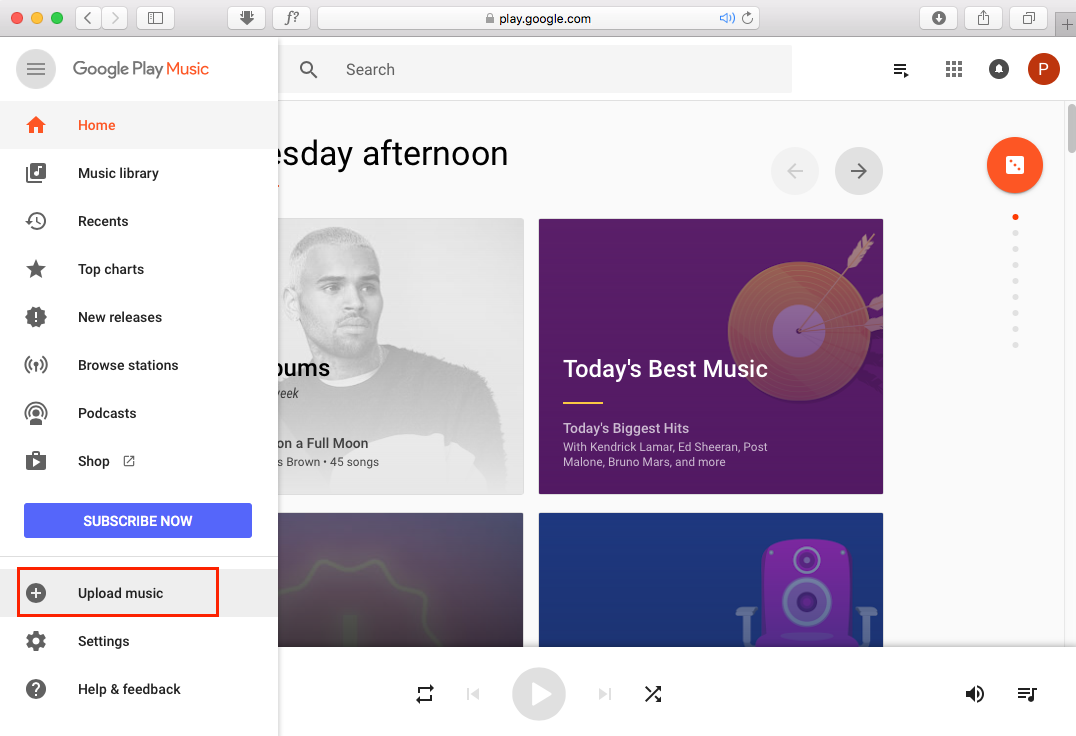
Kenar çubuğu
İlgili Makaleler
- Spotify Ücretsiz ve Premium
- Sonos'ta Spotify müziğini çal
- Spotify'ı Apple TV'ye aktarın
- Google Drive'a Spotify müzik
- DRM'siz Spotify'ı indirin
- Spotify'dan MP3'e dönüştürücü Ücretsiz
- Spotify'ı HomePod'da çal
- Spotify Müziği CD'ye Yaz
- Spotify'dan ücretsiz olarak Witcher'ınıza Para Atın mp3 olarak indirin
- Antrenman müziğini MP3'e ücretsiz indir
- Spotify'dan en iyi 100 rahatlatıcı şarkıyı ücretsiz indir
- Yolculuk şarkıları nasıl ücretsiz indirilir?
- Spotify çalma listesinin kapak resmi nasıl değiştirilir?
- Videoya Spotify Müzik Nasıl Eklenir?
- Spotify ülkenizi nasıl değiştirirsiniz?
- Star Wars çalma listelerini mp3 olarak nasıl ücretsiz indirebilirim?
- Spotify Soundtrack'i Ride çalma listenizi mp3'e indirin
- Spotify ücretsiz hesabıyla Twice'ın şarkılarını mp3'e nasıl ücretsiz indirebilirim?
- Spotify ücretsiz hesabıyla Red Velvet'in şarkısını mp3'e nasıl ücretsiz indirebilirim?
- Ücretsiz indir Justin Bieber albüm değişiklikleri mp3 olarak
- Spotify ücretsiz hesabıyla Cardi B'nin şarkılarını mp3'e nasıl ücretsiz indirebilirim?
- Spotify ücretsiz hesabıyla Blackpink şarkılarını mp3'e nasıl ücretsiz indirebilirim?
- Ulrikke Brandstorp Dikkat mp3 indir
- Ücretsiz Spotify ile aşk şarkılarını mp3'e ücretsiz indirin
- EUROVISION 2020 şarkılarını Spotify ile ücretsiz mp3'e indirin
- EUROVISION 2019 şarkılarını Spotify ile ücretsiz mp3'e indirin
- Evcil Hayvanlar için Spotify çalma listesini mp3'e ücretsiz indir
- AVICII'NİN “WAKE ME UP”ını mp3 olarak ücretsiz indirin
- Beyoncé'nin Şarkılarını mp3'e Bedava İndir
- Adele Şarkılarını mp3'e Bedava İndir
- Spotify'ı onar şarkı indirme
- 2020 Billboard Latin Müzik Ödülleri finalistlerinin şarkılarını mp3'e ücretsiz indir
- Spotify Üretkenlik Çalma Listelerini mp3'e Ücretsiz İndirin
- Spotify Awards 2020 çalma listelerini mp3 olarak ücretsiz indirin
- Spotify ücretsiz veya premium hesapla ücretsiz uyku çalma listelerini mp3'e indirin
- Spotify ücretsiz veya premium hesapla ücretsiz ev işi çalma listelerini mp3'e indirin
- Studio Ghibli Soundtracks'ı Spotify ile ücretsiz olarak mp3'e indirin
- Ücretsiz Spotify Playlist New Music Friday'i Spotify ile mp3'e ücretsiz indirin
- Drake şarkılarını mp3'e ücretsiz indir
- “Map of the Soul: 7” albümünü mp3 olarak ücretsiz indir
- Monsta X'in 'Luv Hakkında Her Şey' Albümünü mp3'e Ücretsiz İndirin
- Spotify'ı Facebook'tan nasıl ayırabilirim?
- Spotify Sweden Top 50'yi mp3'e nasıl ücretsiz indirebilirim?
- Spotify Family Premium'a nasıl katılınır?
- Spotify müziğini harici SD karta nasıl indirebilirim?
Sıcak İpuçları
Faydalı ipuçları
- Spotify'dan MP3'e
- Spotify'dan M4A'ya
- Spotify'dan WAV'ye
- Spotify'dan FLAC'a geçiş
- DRM'yi Spotify'dan kaldırın
- Spotify'ı CD'ye Yaz
- Spotify Müziği MP3 olarak kaydet
- Spotify ve Apple Müzik
- Spotify Ücretsiz ve Premium
- Play Spotify music on Sonos
- Stream Spotify to Apple TV
- Spotify music to Google Drive
- Download DRM-free Spotify
- Spotify Offline on iPhone 8
- Spotify Music to iPhone X
- Spotify to Sony Walkman
- Listen to Spotify offline without Premium
- Transfer Spotify music to iTunes library
- Listen to Spotify music free
- Add Spotify music to iMovie
- Play Spotify music in the car
- Transfer Spotify music to USB
- Sync Spotify music to iPod
- Spotify music on Apple Watch
- Spotify music quality
- Spotify Student Discount
- Download Music from Spotify
- Play Spotify Music on PS4
- Backup Spotify music
- Download Spotify Music without Premium
- Listen to Spotify on iPod
- Download Spotify music free
- Spotify to Google Play Music
- Spotify to Apple Music
- Play Spotify on HomePod
- Play Spotify on iPod Shuffle
- Spotify on Sandisk MP3 player
- Solve Spotify shuffle issue
- Spotify Uyumlu MP3 çalar
- En İyi 5 Spotify İndiricisi
- Ücretsiz Spotify Kaydedici
- Spotify müzik indirmenin 4 yolu
- En İyi 3 Spotify'dan MP3'e Dönüştürücü
- Mac için Ücretsiz Spotify Dönüştürücü
- Spotify çalma listesini Tidal'e dönüştürün
- Spotify çalma listesini YouTube'a dönüştürün
- 7 En İyi Ücretsiz Spotify Görüntüleyici
- iOS/Mac/Windows'ta Spotify Premium Nasıl Ücretsiz Alınır
- Drake More Life'ı MP3'e Nasıl İndirirsiniz?






